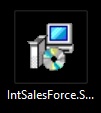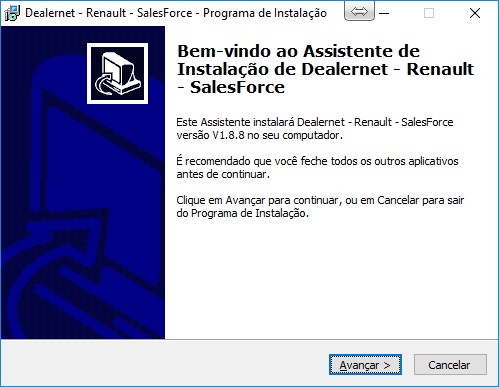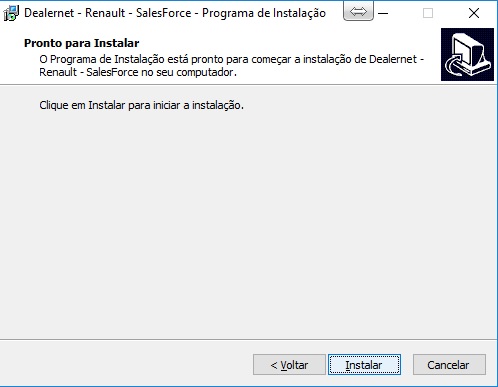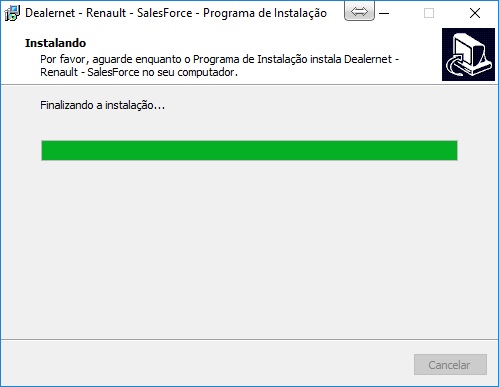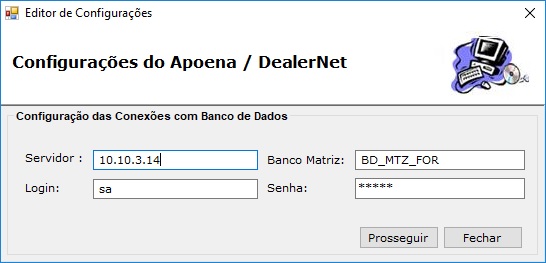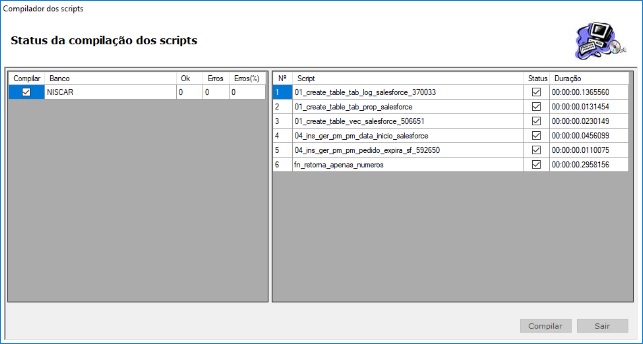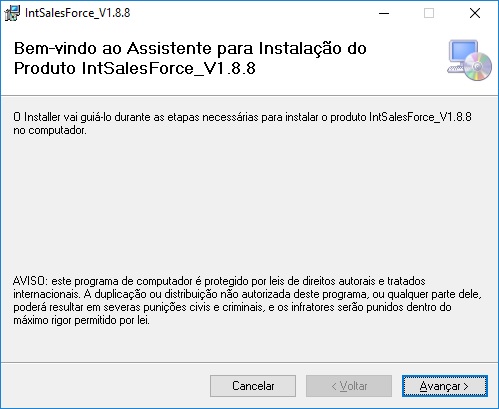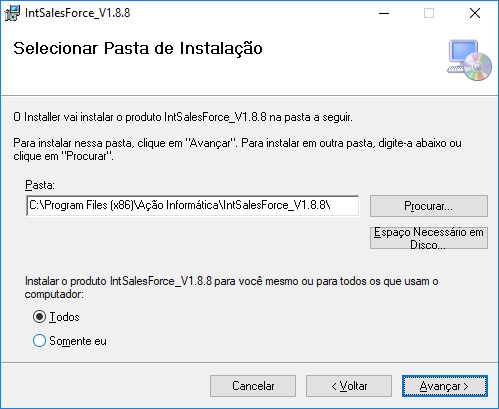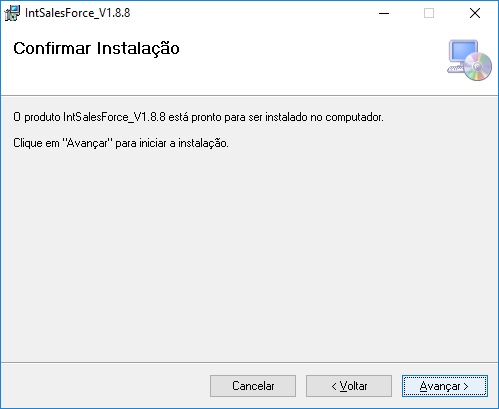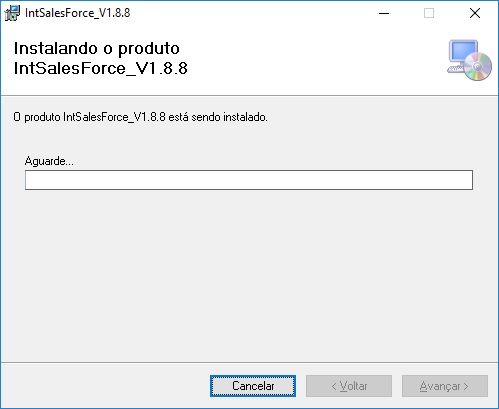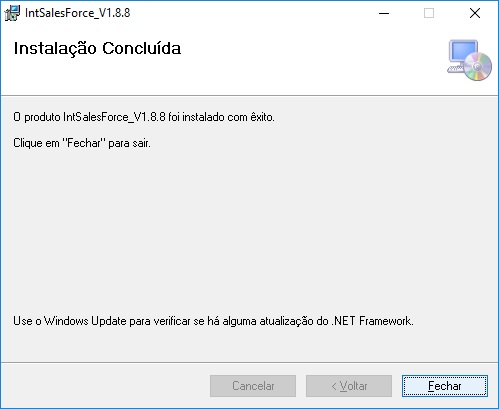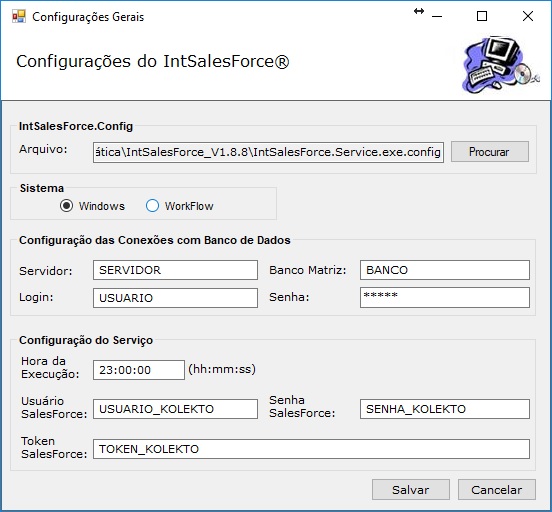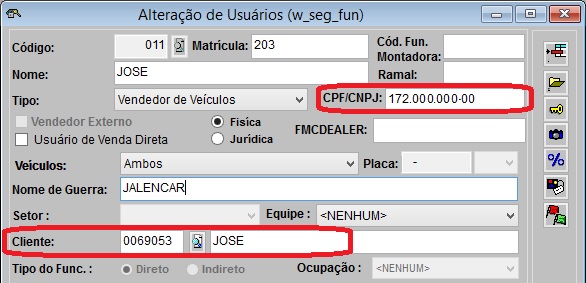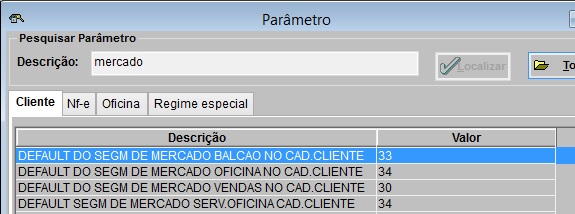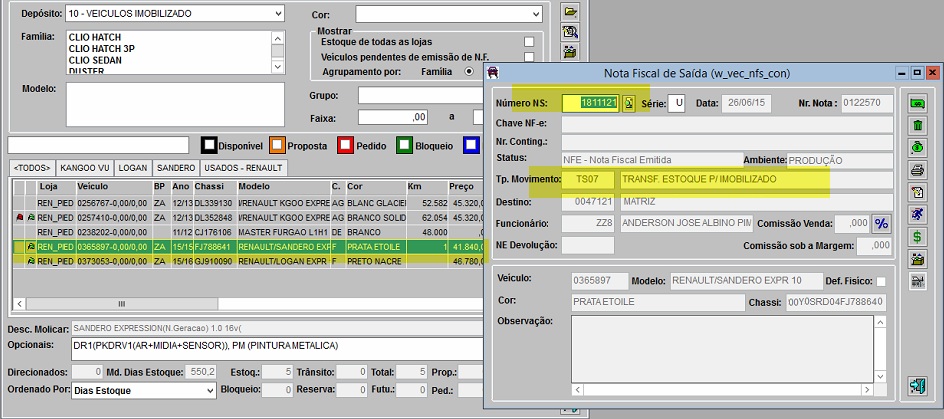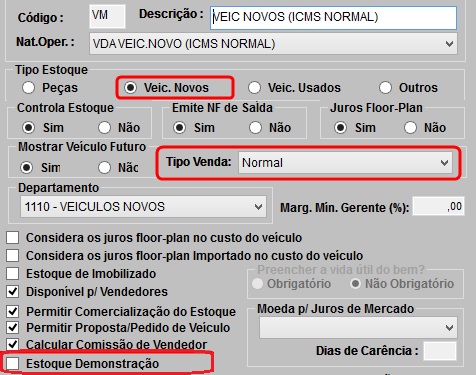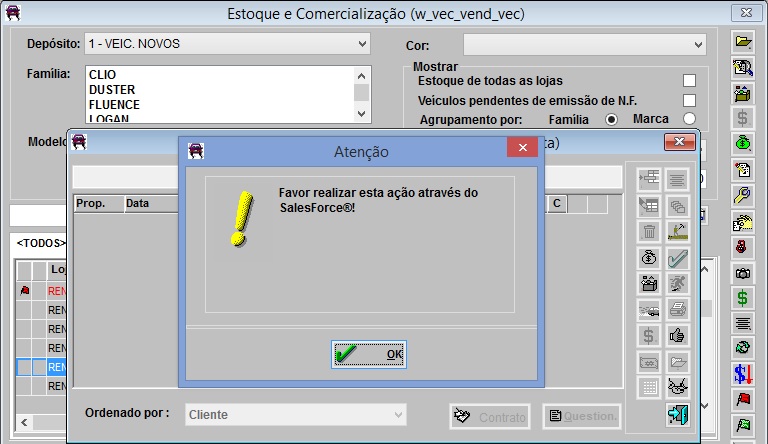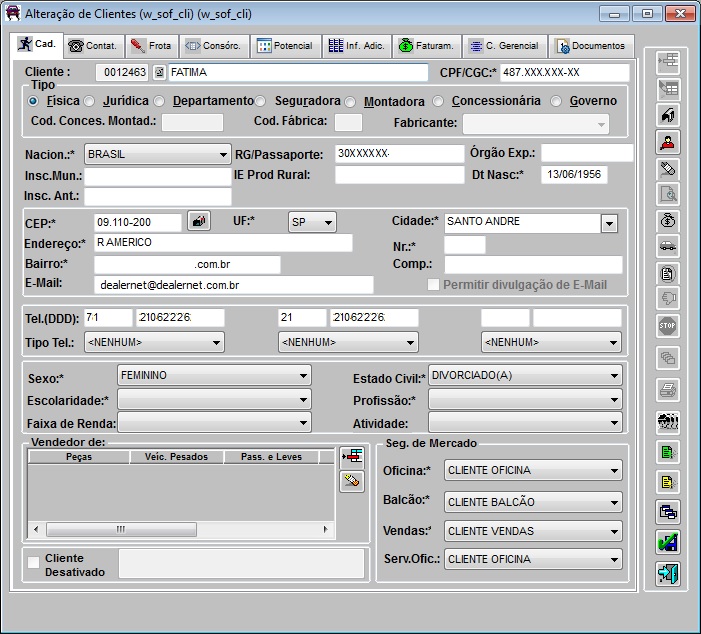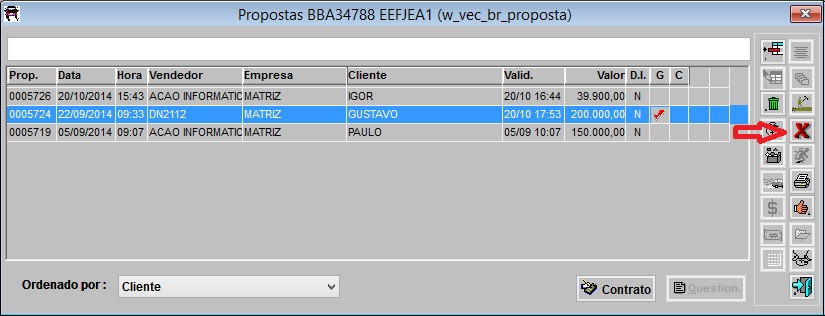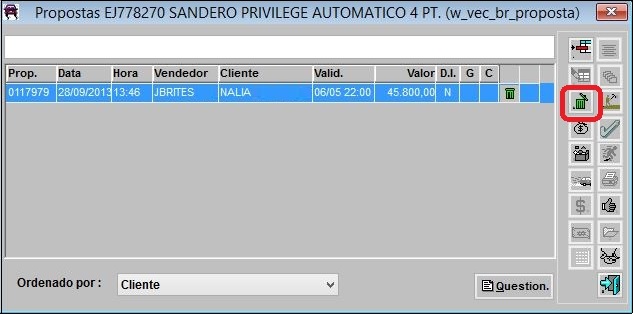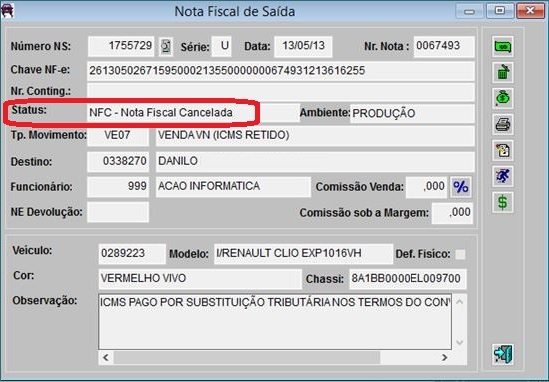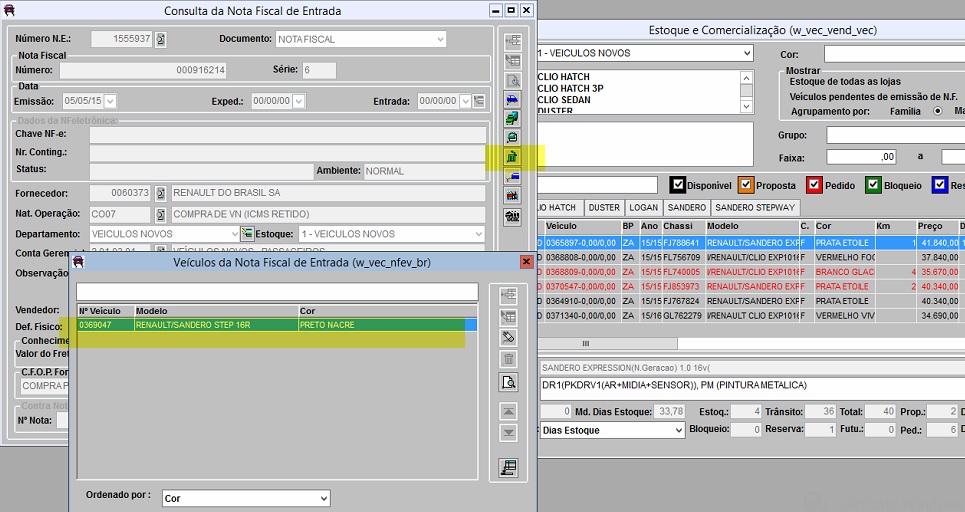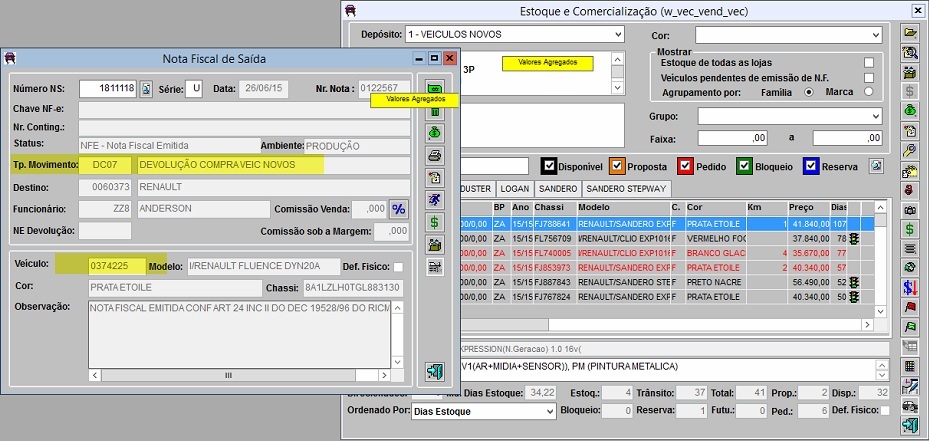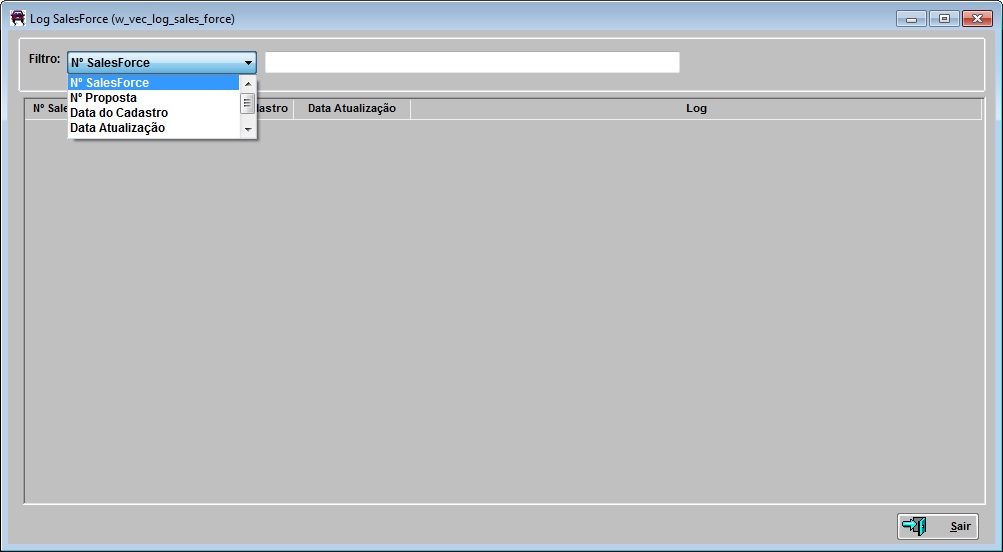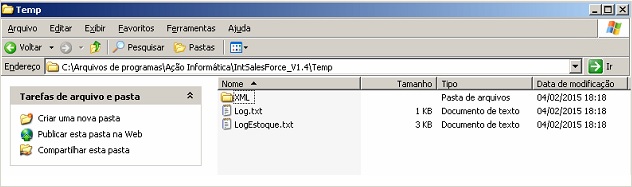De Dealernet Wiki | Portal de SoluÁ„o, Notas Tťcnicas, Versűes e Treinamentos da AÁ„o InformŠtica
Thais.jatoba (disc | contribs) (→Instalação) |
Thais.jatoba (disc | contribs) (→Instalação) |
||
| (46 edi√ß√Ķes intermedi√°rias n√£o est√£o sendo exibidas.) | |||
| Linha 1: | Linha 1: | ||
= Introdução = | = Introdução = | ||
| - | Integração do processo de venda de veículos. A integração é do Estoque de Veículos para o Estoque no site Renault +Cliente; | + | Integração do processo de venda de veículos. A integração é do Estoque de Veículos para o Estoque no site Renault +Cliente. A integração realizará o cadastro do cliente automaticamente no Dealernet, caso ainda não o tenha. Após a criação da proposta no site será necessário a atualização do cadastro do cliente, pois para o Dealernet existem campos obrigatórios que não são contemplados no site Renault + Cliente. |
| + | |||
| + | * O site contempla os seguintes status sobre as propostas: | ||
| + | |||
| + | <p align="justify">'''Enviada''': Ap√≥s a cria√ß√£o da proposta no site, √© enviado as informa√ß√Ķes ao Dealernet;</p> | ||
| + | <p align="justify">'''Recebida''': Quando o Dealernet recebe e grava as informa√ß√Ķes no banco de dados;</p> | ||
| + | <p align="justify">'''Cancelada''': Quando a proposta é cancelada no sistema, o serviço retorna esse status ao site;</p> | ||
| + | <p align="justify">'''Faturada''': Quando o veículo é faturado no Dealernet e informado através do serviço para o Renault+Cliente.</p> | ||
'''Obs:''' | '''Obs:''' | ||
| - | ‚ÄĘ Verificar antecipadamente quais modifica√ß√Ķes nos processos de formula√ß√£o de proposta foram afetados para n√£o atrapalhar no fluxo de vendas da loja | + | ‚ÄĘ Verificar antecipadamente quais modifica√ß√Ķes nos processos de formula√ß√£o de proposta foram afetados para n√£o atrapalhar no fluxo de vendas da loja; |
| - | ‚ÄĘ Checar se o servi√ßo Sales Force est√° em andamento | + | ‚ÄĘ Checar se o servi√ßo Sales Force est√° em andamento; |
| - | ‚ÄĘ Verificar se a Concessionaria utiliza a Tabela Molicar nos modelos de Ve√≠culos juntamente com o par√Ęmetro ''USAR TABELA MOLICAR NO CADASTRO DE MODELOS?'' | + | ‚ÄĘ Verificar se a Concessionaria utiliza a Tabela Molicar nos modelos de Ve√≠culos juntamente com o par√Ęmetro ''USAR TABELA MOLICAR NO CADASTRO DE MODELOS?''; |
| - | ‚ÄĘ A comunica√ß√£o entre o web service da Renault e o sistema Dealernet √© essencial para o perfeito funcionamento dos processos | + | ‚ÄĘ A comunica√ß√£o entre o web service da Renault e o sistema Dealernet √© essencial para o perfeito funcionamento dos processos; |
| - | ‚ÄĘ A integridade das informa√ß√Ķes no site Renault + Cliente √© de fundamental import√Ęncia, pois essas informa√ß√Ķes ser√£o integradas no DealerNet. | + | ‚ÄĘ A integridade das informa√ß√Ķes no site Renault + Cliente √© de fundamental import√Ęncia, pois essas informa√ß√Ķes ser√£o integradas no DealerNet; |
| + | |||
| + | ‚ÄĘ N√£o h√° atualiza√ß√£o de status de ve√≠culos no estoque pelo Renault + Cliente, continua sendo atualizado pelo arquivo de faturamento. Desta forma, os ve√≠culos que estiverem em tr√Ęnsito no Dealernet e no site, ap√≥s dada entrada na nota fiscal no Dealernet e depois de sincronizado, ele tamb√©m ser√° atualizado no site; | ||
| + | |||
| + | ‚ÄĘ √Č considerado como descri√ß√£o dos Modelos de Ve√≠culos no Renault + Cliente os nomes dos c√≥digos da tabela molicar associado ao modelo informado no cadastro do veiculo no Dealernet; | ||
| + | |||
| + | ‚ÄĘ Os dias de Estoque no Renault + Cliente come√ßa a contar pela data de entrada do ve√≠culo em estoque, n√£o pela data de emiss√£o como o sistema faz. Caso o ve√≠culo seja transferido para outra loja, a contagem recome√ßa pela nova data de entrada. | ||
= Instalação = | = Instalação = | ||
| Linha 21: | Linha 34: | ||
[[Arquivo:salesforcerenault_imagem1.jpg]] | [[Arquivo:salesforcerenault_imagem1.jpg]] | ||
| - | + | * Clique em Avançar para dar inicio a instalação. | |
| - | + | [[Arquivo:salesforce1.jpg]] | |
| - | + | * Clique em '''Instalar'''. | |
| - | + | [[Arquivo:salesforce2.jpg]] | |
| - | [[Arquivo: | + | * Aguarde o processo de instalação. |
| + | |||
| + | [[Arquivo:salesforce3.jpg]] | ||
| + | |||
| + | * Na tela do '''Editor de Configura√ß√Ķes''' informe: '''Servidor''' (nome do servidor do banco de dados que ter√° permiss√£o de criar/alterar tabelas e procedures), '''Banco Matriz''' (banco de dados da matriz, que ser√° atualizado e ir√° disponibilizar as informa√ß√Ķes), '''Login''' (login do banco de dados) e '''Senha''' (senha de acesso ao banco de dados). Por fim clique em '''Prosseguir'''. | ||
| + | |||
| + | [[Arquivo:salesforce4.jpg]] | ||
| + | |||
| + | * Na tela do ''Compilador dos scripts'', o banco matriz ficar√° obrigatoriamente marcado. Clique em '''Compilar'''. | ||
| + | |||
| + | [[Arquivo:salesforce5.jpg]] | ||
| + | |||
| + | * Clique em '''Avançar'''. | ||
| + | |||
| + | [[Arquivo:salesforce6.jpg]] | ||
| + | |||
| + | * Na tela ''Selecionar Pasta de Instalação'', a pasta já virá selecionada. | ||
| + | |||
| + | * Em seguida selecione '''Todos''' para que todos os usuários do computador tenham acesso ao programa ou '''Somente eu''' para ter acesso ao programa somente o usuário que está logado. Clique em''' Avançar'''. | ||
| + | |||
| + | [[Arquivo:salesforce7.jpg]] | ||
| + | |||
| + | * Na tela ''Confirmar Instalação'', clique em '''Avançar''' para iniciar a instalação. | ||
| + | |||
| + | [[Arquivo:salesforce8.jpg]] | ||
| + | |||
| + | * Aguarde enquanto o serviço está sendo instalado. | ||
| + | |||
| + | [[Arquivo:salesforce10.jpg]] | ||
| + | |||
| + | * Instalação concluída. Clique em '''Fechar'''. | ||
| + | |||
| + | [[Arquivo:salesforce9.jpg]] | ||
| + | |||
| + | * Informe os dados necessários para concluir a instalação. Clique em '''Salvar'''. | ||
| + | |||
| + | [[Arquivo:salesforce11.jpg]] | ||
= Configuração = | = Configuração = | ||
| + | |||
| + | * Os vendedores precisarão ser cadastrados no site Renault+Cliente. No Dealernet, o CPF deverá ser associado aos cadastros dos vendedores no '''Segurança do Sistema/Usuários''', realizando o cadastramento como clientes e associando aos códigos. Os usuários deverão estar com as empresas Renault associadas em seu cadastro; | ||
| + | |||
| + | [[Arquivo:salesforcerenault_imagem8.jpg]] | ||
| + | |||
| + | [[Arquivo:salesforcerenault_imagem9.jpg]] | ||
| + | |||
| + | * Com a instala√ß√£o do Pacote SalesForce s√£o criados os par√Ęmetros ''USAR SIST. MONTADORA P/ PROPOSTA/RESERVA DE VEC?'', informe o valor '''S''' e o ''DATA DE IN√ćCIO DO SALESFORCE(MM/DD/AA)?'', informe a '''data de inicio''' da aplica√ß√£o na Concession√°ria. | ||
| + | |||
| + | * No par√Ęmetro ''DEFAULT DO SEGM DE MERCADO BALC√ÉO NO CAD. CLIENTE'', no campo ''Valor'' coloque '''33'''; | ||
| + | |||
| + | * No par√Ęmetro ''DEFAULT DO SEGM DE MERCADO OFICINA NO CAD. CLIENTE'', no campo ''Valor'' coloque '''34'''; | ||
| + | |||
| + | * No par√Ęmetro ''DEFAULT DO SEGM DE MERCADO VENDAS NO CAD. CLIENTE'', no campo ''Valor'' coloque '''30'''; | ||
| + | |||
| + | * No par√Ęmetro ''DEFAULT SEGM DE MERCADO SERV. OFICINA CAD. CLIENTE'', no campo ''Valor'' coloque '''34'''; | ||
| + | |||
| + | [[Arquivo:salesforcerenault_imagem16.jpg]] | ||
| + | |||
| + | = O que foi feito = | ||
| + | |||
| + | * Novo status de veículo Imobilizado: | ||
| + | ‚ÄĘ A partir de <u>Maio/2015</u> passa a ter um novo status para ve√≠culos no Salesforce; | ||
| + | |||
| + | ‚ÄĘ A partir de <u>Maio/2015</u> os ve√≠culos que estiverem no estoque de imobilizado sem proposta/pedido subir√£o para o estoque do Renault + cliente; | ||
| + | |||
| + | ‚ÄĘ A entrada no estoque imobilizado pode ser via emiss√£o nota fiscal, entrada nota fiscal e transfer√™ncia de estoque. | ||
| + | |||
| + | [[Arquivo:salesforcerenault_imagem11.jpg]] | ||
| + | |||
| + | * O sistema levar√° para o Renault + Cliente os ve√≠culos dos estoques com as condi√ß√Ķes: | ||
| + | |||
| + | <p align="justify"> <u>Tipo Veic. Novos</u>, <u>Tipo de Venda Normal</u> e <u>box de Estoque Demonstração desmarcado</u>; </p> | ||
| + | |||
| + | '''Obs:''' | ||
| + | |||
| + | <p align="justify">Se a concessionária desejar que os estoques de demonstração também sejam considerados, basta marcar a opção '''Estoque Demonstração''' no estoque de veículos novos. Veja a figura com o exemplo abaixo:</p> | ||
| + | |||
| + | [[Arquivo:salesforcerenault_imagem12.jpg]] | ||
| + | |||
| + | * Com a utiliza√ß√£o da Integra√ß√£o SalesForce, o sistema sofrer√° algumas altera√ß√Ķes. N√£o ser√° mais permitida a inclus√£o de proposta pelo sistema. Esse procedimento ser√° iniciado pelo site Renault + Cliente, atualizado e finalizado no sistema Dealernet. Ap√≥s a tentativa de acesso a inclus√£o, o sistema informar√° a seguinte mensagem: | ||
| + | |||
| + | [[Arquivo:salesforcerenault_imagem10.jpg]] | ||
| + | |||
| + | * Quando o usu√°rio for alterar a proposta os bot√Ķes de ''Alterar Vendedor'', ''Cliente'' e ''Ve√≠culo'' foram desabilitados, impossibilitando essas altera√ß√Ķes pelo sistema. Ser√° permitido apenas altera√ß√£o do valor, como mostra a imagem a baixo: | ||
| + | |||
| + | [[Arquivo:salesforcerenault_imagem13.jpg]] | ||
| + | |||
| + | * J√° que as propostas ser√£o iniciadas no site Renault + Cliente com as informa√ß√Ķes de pagamento reduzidas, se faz necess√°rio a ''atualiza√ß√£o das formas de pagamento da proposta no sistema''; | ||
| + | |||
| + | * Clique '''OK'''; | ||
| + | |||
| + | [[Arquivo:salesforcerenault_imagem14.jpg]] | ||
| + | |||
| + | * Automaticamente o sistema abrirá a tela ''Alteração de Clientes''. | ||
| + | |||
| + | * Atualize o cadastro do cliente, com as informa√ß√Ķes que n√£o s√£o contempladas no Renault + Cliente; | ||
| + | |||
| + | [[Arquivo:salesforcerenault_imagem15.jpg]] | ||
| + | |||
| + | * N√£o ser√° mais permitido a prorroga√ß√£o de validade da proposta no sistema. Quando a validade exceder, retorna ao Renault + Cliente como cancelada. Por conta disso √© importante a an√°lise dos par√Ęmetros ''TEMPO DE VALIDADE DA PROPOSTA (EM HORAS)'' e ''VALIDADE PEDIDO SEM RECEBIMENTO CAIXA''; | ||
| + | |||
| + | '''Obs''': | ||
| + | |||
| + | <p align="justify">Caso a concessionária não trabalhe com validade de Pedido, é importante que se coloque algum valor, se caso estiver configurado com 0 o sistema considerará a validade da proposta.</p> | ||
| + | |||
| + | * O sistema não integrará propostas com pedidos sem validade. Ao acessar veículos, o sistema informa impedindo que o processo continue; | ||
| + | |||
| + | [[Arquivo:salesforcerenault_imagem17.jpg]] | ||
| + | |||
| + | * O Bot√£o de ''Desconfirmar proposta'' estar√° habilitado para que posteriormente seja cancelada a proposta. As verifica√ß√Ķes de desconfirma√ß√£o do sistema continuam as mesmas; | ||
| + | |||
| + | [[Arquivo:salesforcerenault_imagem18.jpg]] | ||
| + | |||
| + | * Os ''Bloqueios'' e ''Reservas'' de veículos continuam sendo realizados no Dealernet, retornando ao site com os status ''Bloqueio Qualidade'' e ''Bloqueio Comercial'' respectivamente; | ||
| + | |||
| + | * Depois de realizado o cancelamento da proposta, o serviço Sales Force levará essa informação de cancelamento ao site Renault + Cliente e o veículo voltará a ser disponível; | ||
| + | |||
| + | [[Arquivo:salesforcerenault_imagem19.jpg]] | ||
| + | |||
| + | * Após o cancelamento da nota do veículo faturado, o serviço também levará esse cancelamento ao site; | ||
| + | |||
| + | [[Arquivo:salesforcerenault_imagem20.jpg]] | ||
| + | |||
| + | * Exclusão do Registro Veículos DMS- Quando houver cancelamento da entrada de um veículo que esteja em transito ou disponível, o relacionamento do veículo com a Concessionária é inativado no Salesforce e criado um relacionamento de posse entre o veículo e conta "Estoque Renault do Brasil" (BIR 9999999). | ||
| + | |||
| + | [[Arquivo:salesforcerenault_imagem21.jpg]] | ||
| + | |||
| + | * Devolução de Veículos para Fábrica- Quando houver devolução de compra para a Fábrica o relacionamento do veículo com a Concessionária é inativado no Salesforce e criado um relacionamento de posse entre o veículo e conta "Estoque Renault do Brasil" (BIR 9999999); | ||
| + | |||
| + | [[Arquivo:salesforcerenault_imagem22.jpg]] | ||
| + | |||
| + | ==Log do Serviço IntSalesForce == | ||
| + | |||
| + | * √Č poss√≠vel verificar o log atrav√©s na interface gr√°fica no m√≥dulo de Ve√≠culos/Tabelas/SalesForce; | ||
| + | |||
| + | [[Arquivo:salesforcerenault_imagem23.jpg]] | ||
| + | |||
| + | * Os erros de integra√ß√Ķes tamb√©m podem ser verificados atrav√©s do log do servi√ßo. Para acessa-lo v√° em '''C: Arquivos de programas\A√ß√£o Inform√°tica\IntSalesForce_V1\Temp'''; | ||
| + | |||
| + | [[Arquivo:salesforcerenault_imagem24.jpg]] | ||
| + | |||
| + | * Verifique os logs de integra√ß√Ķes das pr√© ordens e do estoque de ve√≠culos. | ||
Edição atual tal como 10h10min de 6 de dezembro de 2017
Tabela de conte√ļdo |
Introdução
Integração do processo de venda de veículos. A integração é do Estoque de Veículos para o Estoque no site Renault +Cliente. A integração realizará o cadastro do cliente automaticamente no Dealernet, caso ainda não o tenha. Após a criação da proposta no site será necessário a atualização do cadastro do cliente, pois para o Dealernet existem campos obrigatórios que não são contemplados no site Renault + Cliente.
- O site contempla os seguintes status sobre as propostas:
Enviada: Ap√≥s a cria√ß√£o da proposta no site, √© enviado as informa√ß√Ķes ao Dealernet;
Recebida: Quando o Dealernet recebe e grava as informa√ß√Ķes no banco de dados;
Cancelada: Quando a proposta é cancelada no sistema, o serviço retorna esse status ao site;
Faturada: Quando o veículo é faturado no Dealernet e informado através do serviço para o Renault+Cliente.
Obs:
‚ÄĘ Verificar antecipadamente quais modifica√ß√Ķes nos processos de formula√ß√£o de proposta foram afetados para n√£o atrapalhar no fluxo de vendas da loja;
‚ÄĘ Checar se o servi√ßo Sales Force est√° em andamento;
‚ÄĘ Verificar se a Concessionaria utiliza a Tabela Molicar nos modelos de Ve√≠culos juntamente com o par√Ęmetro USAR TABELA MOLICAR NO CADASTRO DE MODELOS?;
‚ÄĘ A comunica√ß√£o entre o web service da Renault e o sistema Dealernet √© essencial para o perfeito funcionamento dos processos;
‚ÄĘ A integridade das informa√ß√Ķes no site Renault + Cliente √© de fundamental import√Ęncia, pois essas informa√ß√Ķes ser√£o integradas no DealerNet;
‚ÄĘ N√£o h√° atualiza√ß√£o de status de ve√≠culos no estoque pelo Renault + Cliente, continua sendo atualizado pelo arquivo de faturamento. Desta forma, os ve√≠culos que estiverem em tr√Ęnsito no Dealernet e no site, ap√≥s dada entrada na nota fiscal no Dealernet e depois de sincronizado, ele tamb√©m ser√° atualizado no site;
‚ÄĘ √Č considerado como descri√ß√£o dos Modelos de Ve√≠culos no Renault + Cliente os nomes dos c√≥digos da tabela molicar associado ao modelo informado no cadastro do veiculo no Dealernet;
‚ÄĘ Os dias de Estoque no Renault + Cliente come√ßa a contar pela data de entrada do ve√≠culo em estoque, n√£o pela data de emiss√£o como o sistema faz. Caso o ve√≠culo seja transferido para outra loja, a contagem recome√ßa pela nova data de entrada.
Instalação
- √Č necess√°rio a instala√ß√£o do execut√°vel IntSalesForce.Setup;
- Clique em Avançar para dar inicio a instalação.
- Clique em Instalar.
- Aguarde o processo de instalação.
- Na tela do Editor de Configura√ß√Ķes informe: Servidor (nome do servidor do banco de dados que ter√° permiss√£o de criar/alterar tabelas e procedures), Banco Matriz (banco de dados da matriz, que ser√° atualizado e ir√° disponibilizar as informa√ß√Ķes), Login (login do banco de dados) e Senha (senha de acesso ao banco de dados). Por fim clique em Prosseguir.
- Na tela do Compilador dos scripts, o banco matriz ficar√° obrigatoriamente marcado. Clique em Compilar.
- Clique em Avançar.
- Na tela Selecionar Pasta de Instalação, a pasta já virá selecionada.
- Em seguida selecione Todos para que todos os usuários do computador tenham acesso ao programa ou Somente eu para ter acesso ao programa somente o usuário que está logado. Clique em Avançar.
- Na tela Confirmar Instalação, clique em Avançar para iniciar a instalação.
- Aguarde enquanto o serviço está sendo instalado.
- Instalação concluída. Clique em Fechar.
- Informe os dados necessários para concluir a instalação. Clique em Salvar.
Configuração
- Os vendedores precisarão ser cadastrados no site Renault+Cliente. No Dealernet, o CPF deverá ser associado aos cadastros dos vendedores no Segurança do Sistema/Usuários, realizando o cadastramento como clientes e associando aos códigos. Os usuários deverão estar com as empresas Renault associadas em seu cadastro;
- Com a instala√ß√£o do Pacote SalesForce s√£o criados os par√Ęmetros USAR SIST. MONTADORA P/ PROPOSTA/RESERVA DE VEC?, informe o valor S e o DATA DE IN√ćCIO DO SALESFORCE(MM/DD/AA)?, informe a data de inicio da aplica√ß√£o na Concession√°ria.
- No par√Ęmetro DEFAULT DO SEGM DE MERCADO BALC√ÉO NO CAD. CLIENTE, no campo Valor coloque 33;
- No par√Ęmetro DEFAULT DO SEGM DE MERCADO OFICINA NO CAD. CLIENTE, no campo Valor coloque 34;
- No par√Ęmetro DEFAULT DO SEGM DE MERCADO VENDAS NO CAD. CLIENTE, no campo Valor coloque 30;
- No par√Ęmetro DEFAULT SEGM DE MERCADO SERV. OFICINA CAD. CLIENTE, no campo Valor coloque 34;
O que foi feito
- Novo status de veículo Imobilizado:
‚ÄĘ A partir de Maio/2015 passa a ter um novo status para ve√≠culos no Salesforce;
‚ÄĘ A partir de Maio/2015 os ve√≠culos que estiverem no estoque de imobilizado sem proposta/pedido subir√£o para o estoque do Renault + cliente;
‚ÄĘ A entrada no estoque imobilizado pode ser via emiss√£o nota fiscal, entrada nota fiscal e transfer√™ncia de estoque.
- O sistema levar√° para o Renault + Cliente os ve√≠culos dos estoques com as condi√ß√Ķes:
Tipo Veic. Novos, Tipo de Venda Normal e box de Estoque Demonstração desmarcado;
Obs:
Se a concessionária desejar que os estoques de demonstração também sejam considerados, basta marcar a opção Estoque Demonstração no estoque de veículos novos. Veja a figura com o exemplo abaixo:
- Com a utiliza√ß√£o da Integra√ß√£o SalesForce, o sistema sofrer√° algumas altera√ß√Ķes. N√£o ser√° mais permitida a inclus√£o de proposta pelo sistema. Esse procedimento ser√° iniciado pelo site Renault + Cliente, atualizado e finalizado no sistema Dealernet. Ap√≥s a tentativa de acesso a inclus√£o, o sistema informar√° a seguinte mensagem:
- Quando o usu√°rio for alterar a proposta os bot√Ķes de Alterar Vendedor, Cliente e Ve√≠culo foram desabilitados, impossibilitando essas altera√ß√Ķes pelo sistema. Ser√° permitido apenas altera√ß√£o do valor, como mostra a imagem a baixo:
- J√° que as propostas ser√£o iniciadas no site Renault + Cliente com as informa√ß√Ķes de pagamento reduzidas, se faz necess√°rio a atualiza√ß√£o das formas de pagamento da proposta no sistema;
- Clique OK;
- Automaticamente o sistema abrirá a tela Alteração de Clientes.
- Atualize o cadastro do cliente, com as informa√ß√Ķes que n√£o s√£o contempladas no Renault + Cliente;
- N√£o ser√° mais permitido a prorroga√ß√£o de validade da proposta no sistema. Quando a validade exceder, retorna ao Renault + Cliente como cancelada. Por conta disso √© importante a an√°lise dos par√Ęmetros TEMPO DE VALIDADE DA PROPOSTA (EM HORAS) e VALIDADE PEDIDO SEM RECEBIMENTO CAIXA;
Obs:
Caso a concessionária não trabalhe com validade de Pedido, é importante que se coloque algum valor, se caso estiver configurado com 0 o sistema considerará a validade da proposta.
- O sistema não integrará propostas com pedidos sem validade. Ao acessar veículos, o sistema informa impedindo que o processo continue;
- O Bot√£o de Desconfirmar proposta estar√° habilitado para que posteriormente seja cancelada a proposta. As verifica√ß√Ķes de desconfirma√ß√£o do sistema continuam as mesmas;
- Os Bloqueios e Reservas de veículos continuam sendo realizados no Dealernet, retornando ao site com os status Bloqueio Qualidade e Bloqueio Comercial respectivamente;
- Depois de realizado o cancelamento da proposta, o serviço Sales Force levará essa informação de cancelamento ao site Renault + Cliente e o veículo voltará a ser disponível;
- Após o cancelamento da nota do veículo faturado, o serviço também levará esse cancelamento ao site;
- Exclusão do Registro Veículos DMS- Quando houver cancelamento da entrada de um veículo que esteja em transito ou disponível, o relacionamento do veículo com a Concessionária é inativado no Salesforce e criado um relacionamento de posse entre o veículo e conta "Estoque Renault do Brasil" (BIR 9999999).
- Devolução de Veículos para Fábrica- Quando houver devolução de compra para a Fábrica o relacionamento do veículo com a Concessionária é inativado no Salesforce e criado um relacionamento de posse entre o veículo e conta "Estoque Renault do Brasil" (BIR 9999999);
Log do Serviço IntSalesForce
- √Č poss√≠vel verificar o log atrav√©s na interface gr√°fica no m√≥dulo de Ve√≠culos/Tabelas/SalesForce;
- Os erros de integra√ß√Ķes tamb√©m podem ser verificados atrav√©s do log do servi√ßo. Para acessa-lo v√° em C: Arquivos de programas\A√ß√£o Inform√°tica\IntSalesForce_V1\Temp;
- Verifique os logs de integra√ß√Ķes das pr√© ordens e do estoque de ve√≠culos.